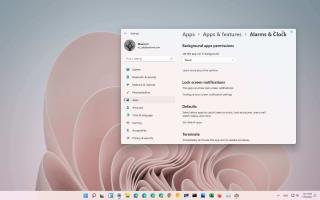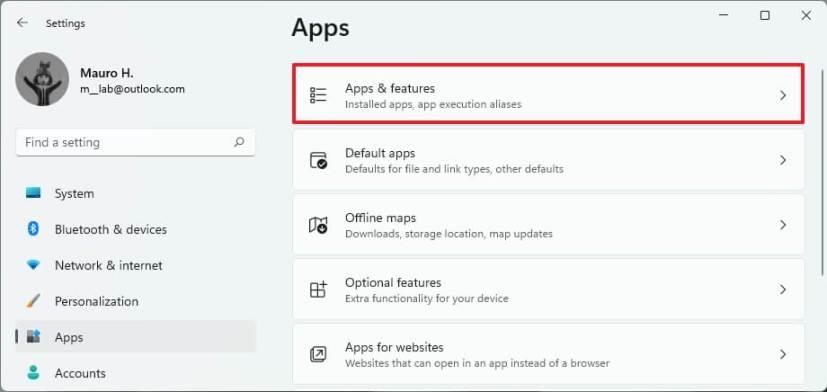Pada Windows 11 , apl daripada Microsoft Store boleh terus berjalan di latar belakang untuk memuat turun data dan memberikan pemberitahuan untuk kemas kini.
Dalam versi OS terdahulu, tetapan Privasi termasuk halaman untuk memutuskan sama ada apl harus dijalankan di latar belakang secara global atau setiap aplikasi, tetapi ini tidak lagi berlaku pada Windows 11. Dalam versi baharu OS ini, anda perlu mengkonfigurasi kebenaran latar belakang setiap apl secara individu melalui tetapan Apl.
Dalam panduan ini , anda akan mempelajari langkah-langkah untuk memutuskan aplikasi mana yang harus terus berjalan di latar belakang pada Windows 11.
Hentikan apl daripada berjalan di latar belakang pada Windows 11
Untuk menghalang apl daripada berjalan di latar belakang, gunakan langkah ini:
-
Buka Tetapan pada Windows 11.
-
Klik pada Apl .
-
Klik pada Apl & ciri di sebelah kanan.
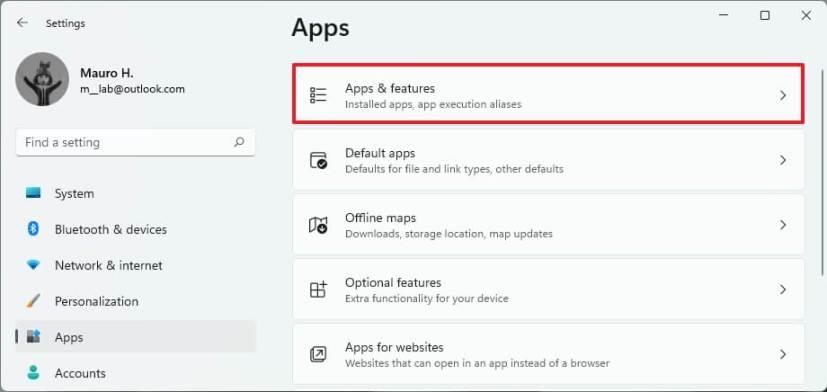
Apl & ciri
-
Klik butang menu (tiga titik) untuk apl Windows 11 yang ingin anda ubah tetapannya.
-
Klik pada Pilihan lanjutan .
-
Di bawah bahagian "Kebenaran aplikasi latar belakang", gunakan menu lungsur turun dan pilih pilihan Jangan sekali -kali untuk menghentikan apl daripada berjalan di latar belakang pada Windows 11.
Windows 11 melumpuhkan apl latar belakang
Nota pantas: Pilihan lalai ialah Power optimized , bermakna Windows 11 akan mengurus apl secara automatik. Pilihan Sentiasa boleh digunakan untuk membenarkan apl sentiasa berjalan di latar belakang.
-
Ulang langkah No. 6 dan 7 untuk menukar kebenaran latar belakang untuk aplikasi Microsoft Store yang lain.
Sebaik sahaja anda melengkapkan langkah-langkah, apl yang anda konfigurasikan tidak akan berjalan di latar belakang pada Windows 11 lagi.